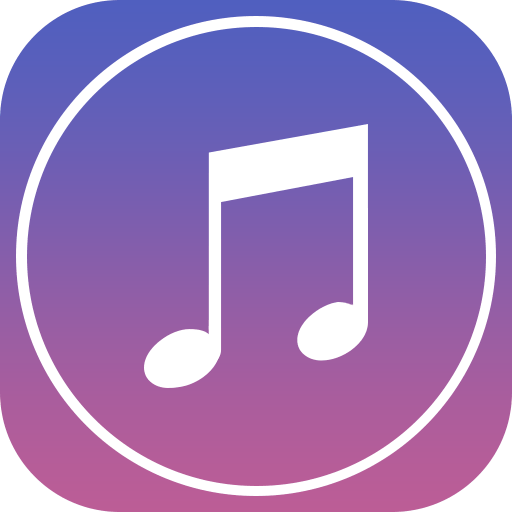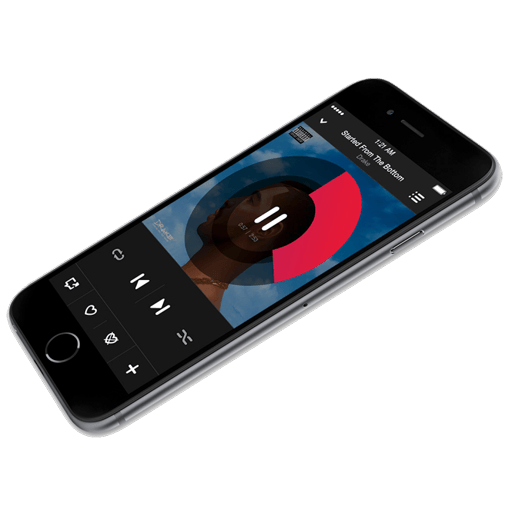Зміст

iTunes-відома програма, реалізована переважно для управління Apple-пристроями. З її допомогою ви можете переносити на свій iPhone, iPod або iPad музику, відео, Додатки та інші медіафайли, зберігати резервні копії і в будь-який момент використовувати їх для відновлення, скидати пристрій до початкового стану і багато іншого. Сьогодні ми розглянемо, яким чином проводиться установка даної програми на комп'ютер під управлінням ОС Windows.
Якщо ви обзавелися Apple-пристроєм, для того щоб сонхронізувати його з комп'ютером, потрібно встановити Програму Айтюнс на комп'ютер.
Встановлюємо iTunes на комп'ютер
Зверніть увагу, якщо у вас на комп'ютері інстальована стара версія iTunes, її, щоб уникнути конфліктів, необхідно повністю видалити.
Детальніше: як повністю видалити iTunes з комп'ютера
Спосіб 1: Сайт Apple
Слід враховувати, що для того, щоб iTunes коректно встановився на ваш комп'ютер, ви повинні проводити інсталяцію під обліковим записом адміністратора. Якщо використовується інший тип облікового запису, потрібно попросити власника облікового запису адміністратора виконати під нею вхід в систему, щоб ви змогли встановити Програму на комп'ютер.
Читайте також: Як отримати права адміністратора в Windows
- Перейдіть на офіційний веб-сайт Apple, скориставшись посиланням, представленим на початку цієї статті. У нашому випадку на комп'ютері використовується 64-розрядна ОС Windows, тому сайт Apple відразу пропонує завантажити Айтюнс для даної конфігурації операційної системи. Якщо ж вам потрібно 32-бітна версія iTunes, трохи нижче виберіть пункт&171; завантажити & 187; .
- Для Windows 10 сайт за замовчуванням пропонує завантажити програму iTunes із Магазину Windows. У разі якщо ви хочете завантажити версію програми для робочого столу, на цій же сторінці нижче виберіть пункт &171;цікавлять інші версії?&187; .
- Почнеться завантаження інсталяційного файлу. Після закінчення скачування запустіть його, а потім дотримуйтесь подальших вказівок системи, щоб завершити установку на ваш комп'ютер.
- По завершенні установки рекомендується провести перезавантаження комп'ютера, після чого можна приступати до використання медіакомбайна.
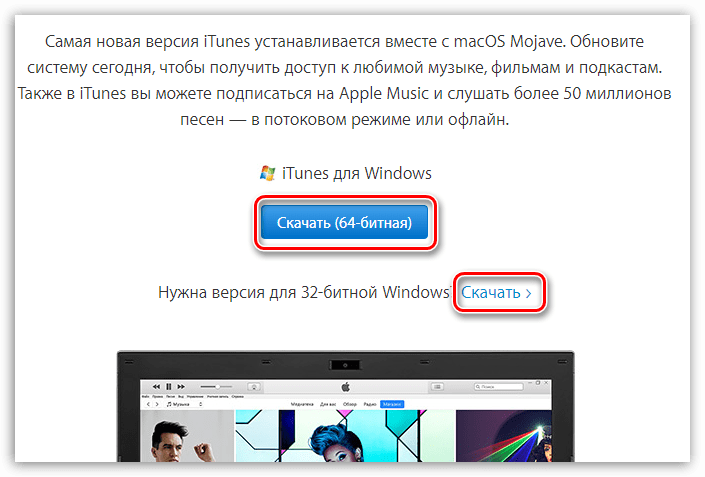
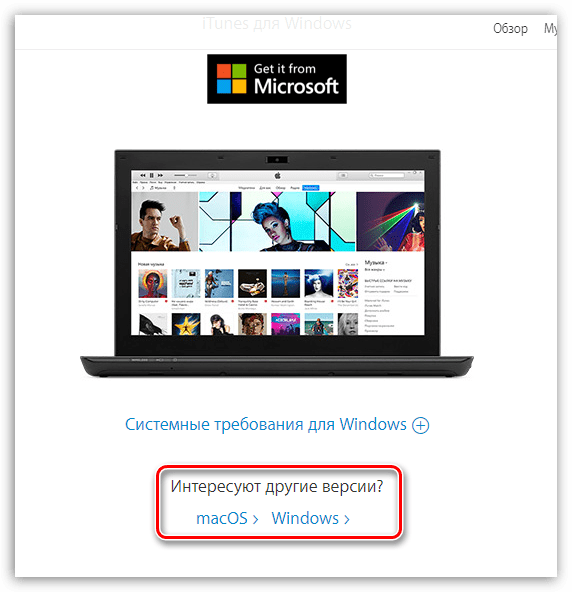
Зверніть увагу! На ваш комп'ютер, крім програми iTunes, буде встановлено й інше програмне забезпечення від Apple. Дані програми не рекомендується видаляти, інакше ви зможете порушити коректну роботу iTunes.
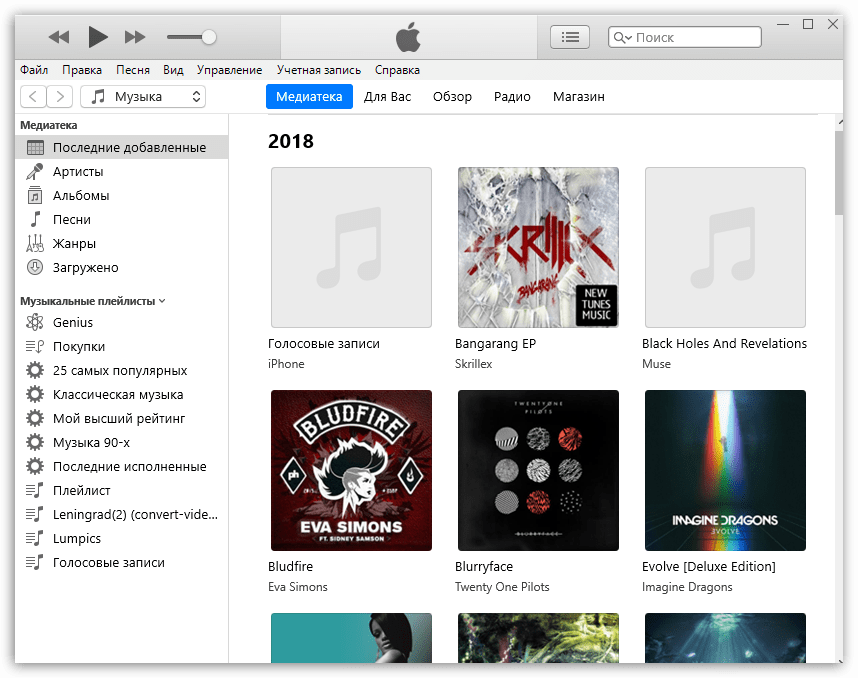
Якщо процедура установки iTunes на комп'ютер увінчалася невдачею, в одній з наших минулих статей ми розповідали про причини і виникнення подібних проблем і їх вирішенні.
Читайте також: що робити, якщо не встановлюється iTunes на комп'ютер?
Спосіб 2: Microsoft Store
Для користувачів Windows 10 підготовлено оптимізований додаток iTunes, яке фактично нічим не відрізняється від версії для робочого столу. Завантажити його можна безкоштовно з Магазину Microsoft Store.
- Запустіть внутрішній магазин додатків Microsoft Store (можна скористатися пошуком Windows).
- У правому верхньому кутку клікніть по кнопці & 171; пошук&187; . Введіть найменування шуканого додатки.
- Відкрийте перший результат пошуку.
- Праворуч виберіть кнопку & 171; встановити&187; і дочекайтеся закінчення завантаження та встановлення продукту.
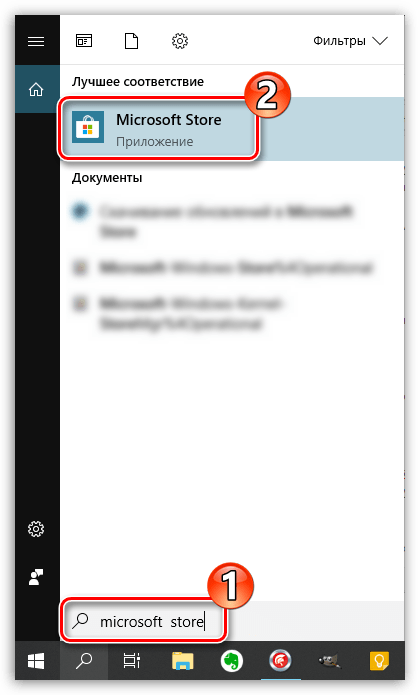
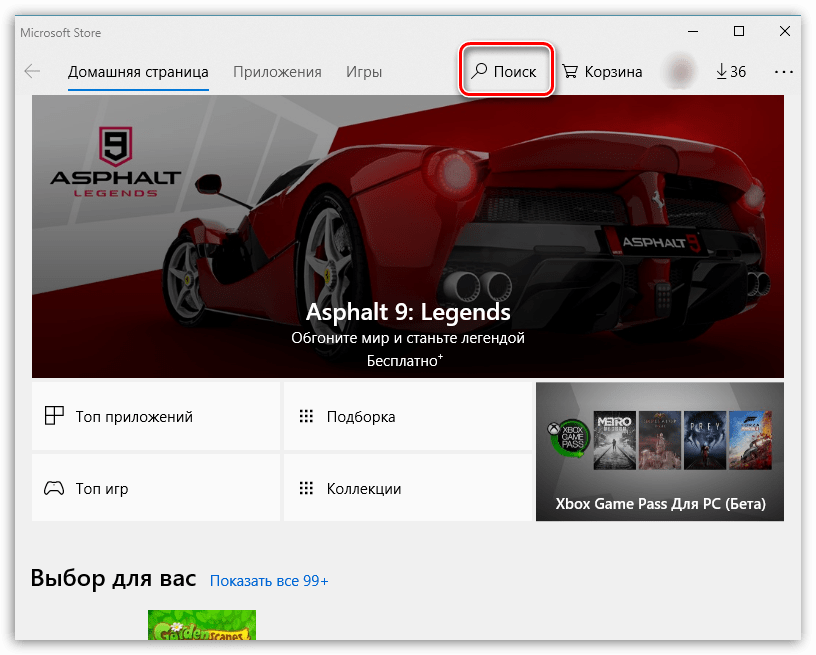
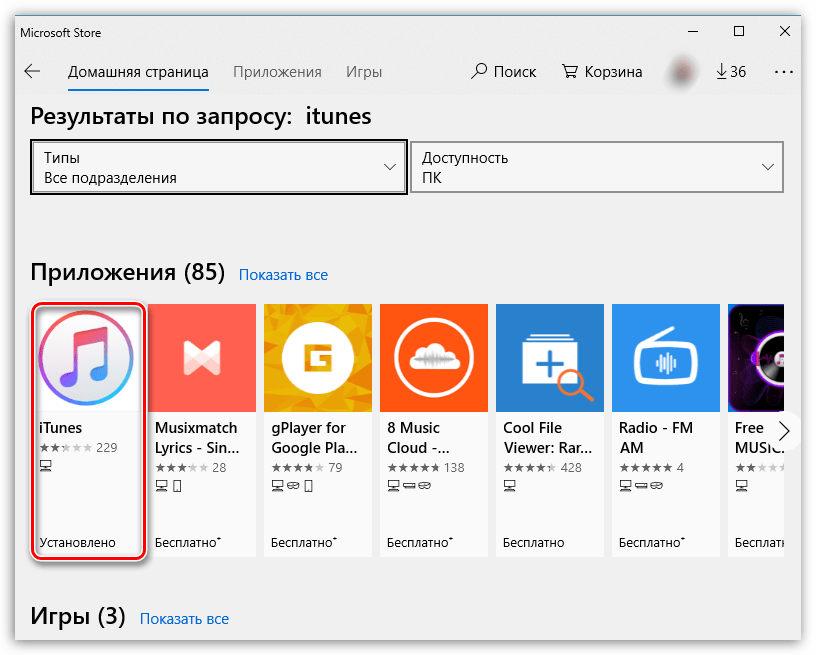
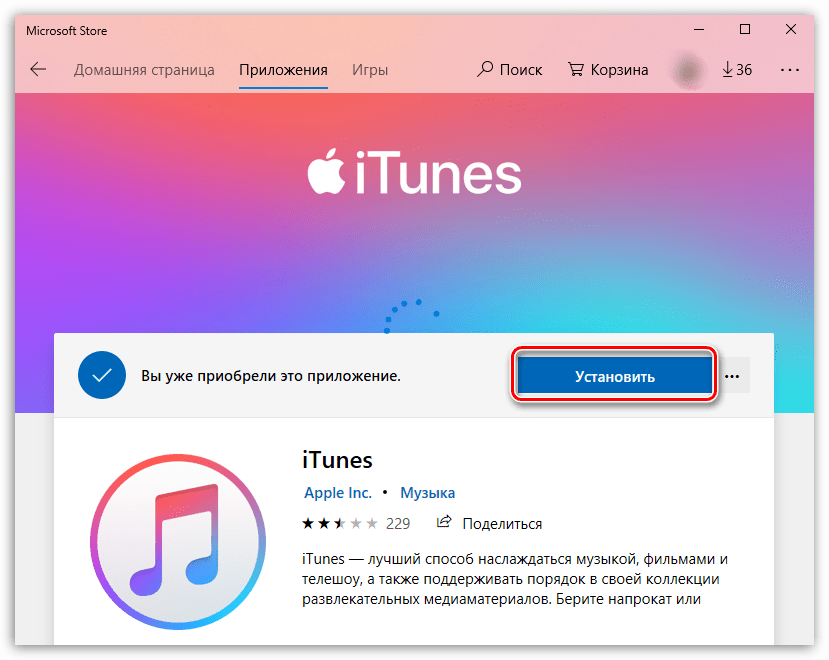
ITunes – відмінна програма для роботи з медіаконтентом, а також синхронізації яблучних пристроїв. Дотримуючись цих простих рекомендацій, ви зможете встановити її на свій комп'ютер і негайно приступити до використання.